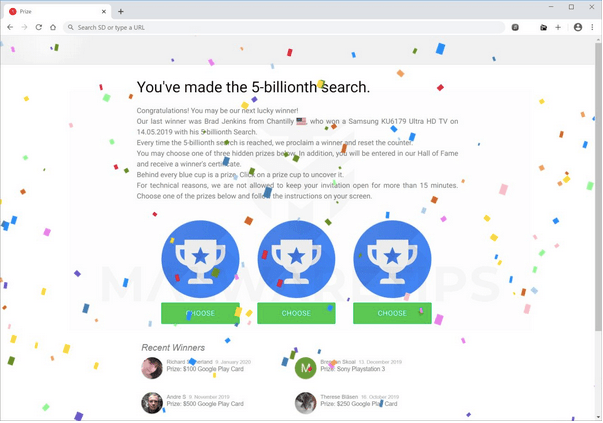Či už ide o vírusy, malvér alebo ransomvérové útoky, počítačová kriminalita je doslova na vzostupe! Počítačoví zločinci každým ďalším dňom objavujú pokročilé techniky, ako napadnúť naše digitálne životy. Aby sme boli menej zraniteľní voči narušiteľom, je nevyhnutné prispôsobiť silný prístup kybernetickej bezpečnosti. Predtým, ako sa staneme obeťou, musíme prijať potrebné opatrenia na zníženie rizika vykorisťovania.
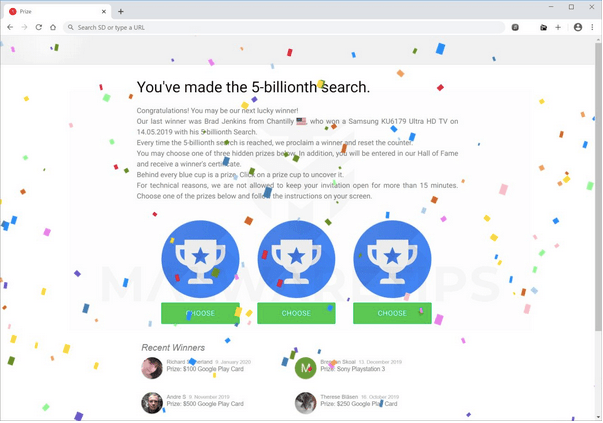
Keďže počítačová kriminalita je jedným z najrýchlejšie rastúcich zločinov v dnešnej dobe, je potrebné zabezpečiť, aby ste sa nedostali do krutých schém hackerov. 5-miliardtý podvod s vyhľadávaním je jedným z nich!
Vo webovom prehliadači sa objaví 5-miliardový podvod a na obrazovke sa zobrazí nasledujúca správa:
Gratulujem! Vykonali ste 5-miliardé vyhľadávanie.
V tomto príspevku sa dozvieme všetko o tom, čo je 5-miliardtý podvod a ako sa zbaviť tejto zákernej hrozby zo Safari, Chrome a Firefox.
Prečítajte si tiež: EXKLUZÍVNE: Päť druhov podvodov, na ktoré si ľudia musia dávať pozor v roku 2021
Začnime.
Čo je to 5-miliardový vyhľadávací podvod?
5-miliardtý podvod s vyhľadávaním je zákerná hrozba založená na prehliadači, ktorú uvalia hackeri, aby oklamali používateľov. Jediným cieľom tohto vyhľadávacieho podvodu je oklamať vás tak, aby sa malvér vložil na váš pevný disk skôr, ako si to uvedomíte. 5-miliardtina je maskovaná podobne ako dizajn populárnych platforiem, ako je YouTube alebo Google, a preto sa javí ako legitímnejšia na upútanie pozornosti používateľa.
Celá myšlienka 5-miliardtého vyhľadávacieho podvodu je nalákať používateľov, aby si vyžiadali údaje o svojej kreditnej karte, adresu, telefónne číslo alebo akékoľvek iné osobné údaje, aby si mohli uplatniť výhru. Je to skôr ako škodlivá reklama, ktorá sa môže kedykoľvek dostať, keď si prehliadate web.
Ak budete mať šťastie, škodlivý adware môže zmiznúť v momente, keď zatvoríte okno. Ale bohužiaľ, ak bolo vaše zariadenie brutálne napadnuté a malvér sa už začal šíriť na disku vášho Macu, vyskakovacie okno sa bude neustále zobrazovať pri každom otvorení okna prehliadača.
Ako sa zbaviť 5-miliardtého podvodu s vyhľadávaním na Macu?
Zoznam obsahu
Existuje niekoľko riešení, ktoré môžete použiť na odstránenie 5-miliardtého škodlivého softvéru s vyhľadávaním z vášho Macu. Môžete sa buď zbaviť vyhľadávacieho podvodu manuálne v nastaveniach každého webového prehliadača, alebo použiť čistiaci nástroj tretej strany na vykonanie úlohy. (Pozrite si poslednú časť príspevku).
Safari
Keďže Safari je predvolený webový prehliadač Mac, vyhľadávací podvod zasiahne túto konkrétnu platformu inak. Útočí na webový prehliadač vo forme súboru .plist, ktorý je uložený v priečinku Predvoľby Safari. Ak chcete odstrániť 5-miliardtý podvod s vyhľadávaním zo Safari, postupujte podľa týchto rýchlych krokov:
Ukončite Safari a všetky ostatné aktívne okná.
Prejdite na hlavnú obrazovku svojho Macu, prejdite na Prejsť> Prejsť do priečinka. Do vyhľadávacieho poľa napíšte „~/Library/Preferences a stlačte Go.
V priečinku Preferences vyhľadajte súbor s názvom „com.apple.Safari.plist“. Hneď ako súbor nájdete, presuňte ho myšou do koša.
Zatvorte všetky okná a potom vyprázdnite kôš.
Po vykonaní vyššie uvedených krokov znova spustite Safari a skontrolujte, či stále máte nejaké problémy.
Prečítajte si tiež: 8 najlepších blokovačov reklám pre prehliadač Safari v roku 2021
Google Chrome
Ak chcete odstrániť 5-miliardtý vyhľadávací podvod z prehliadača Google Chrome, budete musieť obnoviť predvolené nastavenia webového prehliadača. Postupujte podľa týchto rýchlych krokov:
Spustite Chrome na počítači Mac. Klepnite na ikonu troch bodiek umiestnenú na hornom paneli ponuky a vyberte položku „Nastavenia“.

V okne Nastavenia prejdite nadol a klepnite na tlačidlo „Rozšírené“.
Klepnite na možnosť „Obnoviť nastavenia“.
Zatvorte všetky okná a znova spustite Chrome, aby ste zistili, či sa na obrazovke stále zobrazuje kontextové okno s podvodom.
Prečítajte si tiež: Ako odinštalovať Google Chrome na Mac [Úplná príručka odstránenia]
Firefox
Ak chcete obnoviť predvolené nastavenia Firefoxu, musíte urobiť toto.
Spustite Firefox. Klepnutím na ikonu troch vodorovných čiar otvorte Nastavenia.
Prejdite na Pomocník > Informácie o odstraňovaní problémov. Kliknutím na tlačidlo „Obnoviť Firefox“ ho obnovíte na predvolené nastavenia.
Hneď ako stlačíte tlačidlo „Obnoviť Firefox“, Firefox sa automaticky vypne a znova spustí na vašom zariadení.
Prečítajte si tiež: Ako riešiť problémy, keď Firefox neustále padá?
Stiahnite si Disk Clean Pro do svojho Macu
Nechcete nasledovať dlhú cestu, aby ste odstránili 5-miliardtý podvod s vyhľadávaním z vášho Macu? No, máme pre vás jednoduchú alternatívu! Stiahnite si a nainštalujte nástroj Disk Clean Pro do svojho Macu, aby ste ho udržali optimalizovaný a zvýšili celkovú produktivitu.


Disk Clean Pro je úžasný nástroj na čistenie, optimalizáciu a zabezpečenie, ktorý pomáha používateľom zisťovať a odstraňovať nevyžiadané súbory, súbory vyrovnávacej pamäte, súbory denníkov používateľov, duplicitné súbory, odinštalovať aplikácie, stopy ochrany osobných údajov a ďalšie. Tento šikovný nástroj vám pomôže nielen zvýšiť výkon vášho Macu, ale tiež obnoví kúsky úložného priestoru na ukladanie iných cenných údajov na vašom Macu.

Stiahnite si a nainštalujte Disk Clean Pro do svojho Macu > Spustite aplikáciu > Spustite proces skenovania a potom si len sadnite a relaxujte, kým nástroj nedokončí čistenie a optimalizáciu.
Prečítajte si celú recenziu Disk Clean Pro tu.
Prečítajte si tiež: Ako vyčistiť pevný disk Mac a obnoviť úložný priestor
Časté otázky
Je 5 miliardtá cena za vyhľadávanie v Safari skutočná?
Nie, je to podvod! Ak sa na obrazovke zobrazí správa „Blahoželáme, vykonali ste 5-miliardé vyhľadávanie, kliknite sem a získajte cenu“, potom sa nenechajte chytiť do pasce! Je to len jedna z klamlivých schém hackerov na vylákanie údajov o vašej kreditnej karte a iných citlivých informácií .
Ako zastavím 5-miliardtý podvod s vyhľadávaním na iPhone?
Najprv zatvorte aktívnu kartu a potom zatvorte webový prehliadač, v ktorom práve prehliadate. Po dokončení odinštalujte aplikáciu prehliadača a znova ju nainštalujte z obchodu App Store. Týmto spôsobom sa môžete ľahko zbaviť súborov vyrovnávacej pamäte a nevyžiadaných údajov uložených vo vašom zariadení.
Ako sa zbavím 5-miliardtého vyhľadávania Google?
Ak sa chcete zbaviť 5-miliardtého vyhľadávacieho podvodu Google, môžete buď zmeniť nastavenia webového prehliadača a obnoviť továrenské nastavenia. Na odstránenie 5-miliardtého vyhľadávacieho podvodu z Macu môžete použiť ktorúkoľvek z vyššie uvedených metód.
Bol tento príspevok užitočný? Neváhajte a podeľte sa o svoje myšlienky v priestore pre komentáre!